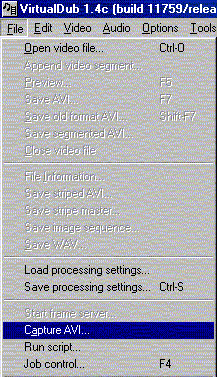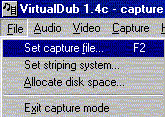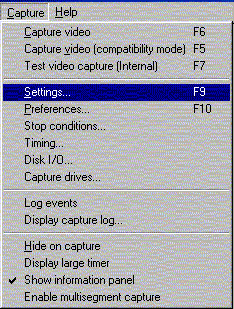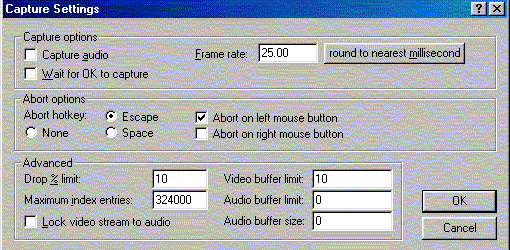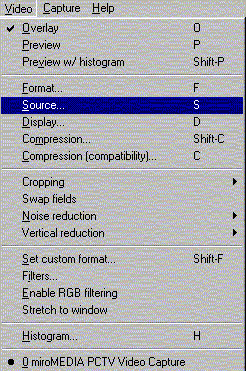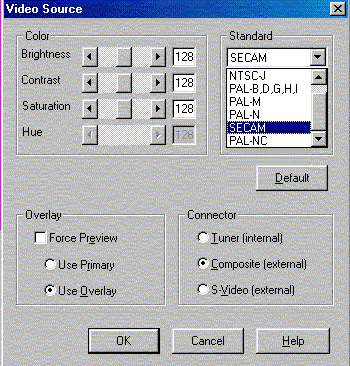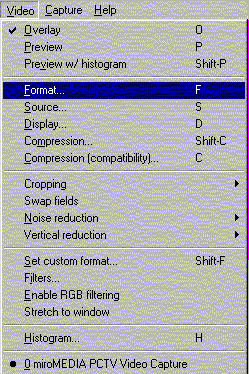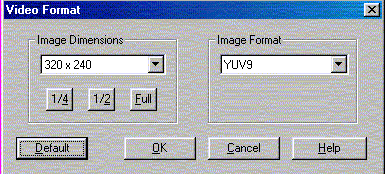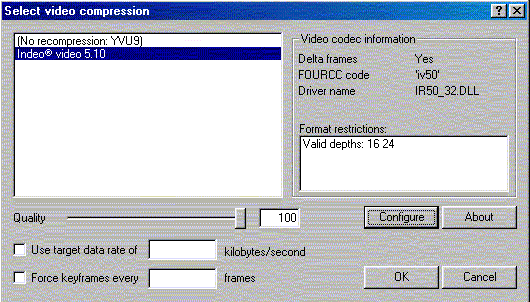Vous possédez une carte d'acquisition vidéo, vous avez
connecté un camescope sur cette carte et lancé le programme VirtualDub.
|
Passez en mode capture
File, Capture AVI
...
en principe, sur l'écran s'affiche
ce que voit votre camescope ; sinon, c'est que votre carte est mal installée,
inutile d'aller plus loin
à moins que.................
..............enlevez le capuchon
de l'objectif
............................et mettez
le camescope sous tension...........
|
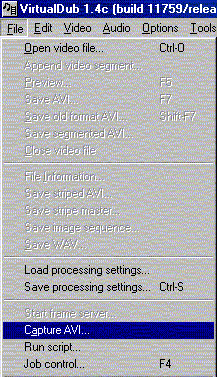
|

|
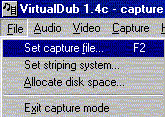
|
Choisissez un répertoire de sauvegarde et un nom pour votre futur
fichier vidéo (*.avi)
File, set capture File (F2),
enregistrer
|

Réglez les paramètres de la séquence
:
pas de son, 25
trames par seconde, touche d'arrêt = Echap
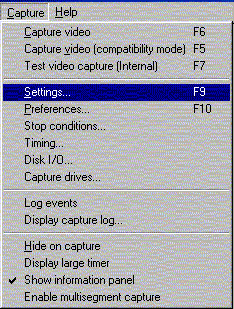 |
Capture settings (F9),
frame rate = 25.0, abort hotKey : escape, audio décochée, ...OK
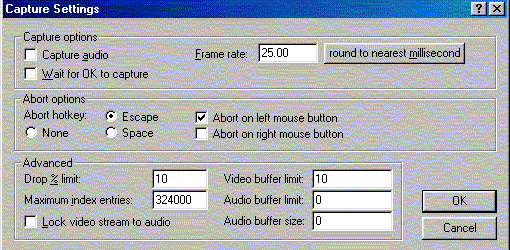
|

Vérifiez les paramètres d'entrée de la
source vidéo :
PAL
(ou SECAM), signal
vidéo composite
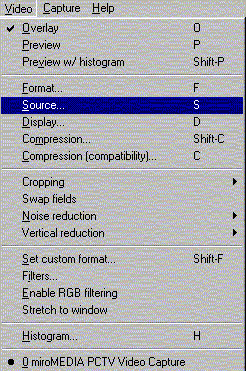 |
Video,
Source (S), PAL (ou SECAM), Composite (external)
...OK
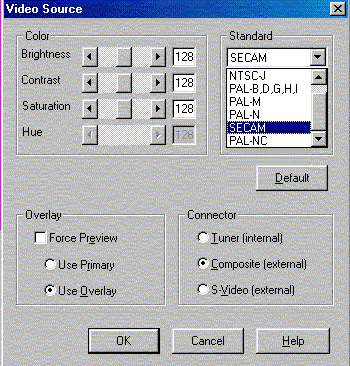 |

|
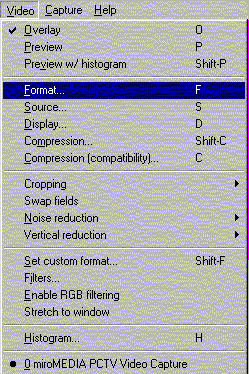
|
Choisissez le format du film 320 x 240 (conseillé)
ou 640 x 480
.... et le codage
d'origine
Video, Format (F),
320 x 240, YUV9 (ou autre),
...OK
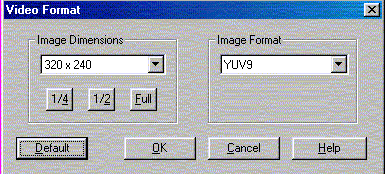
|

|
Choisissez le codec
(code de compression et de décompression) indeo vidéo 5.10 conseillé
video, compression
(shiftC),
indeo video 5.10
...OK
|
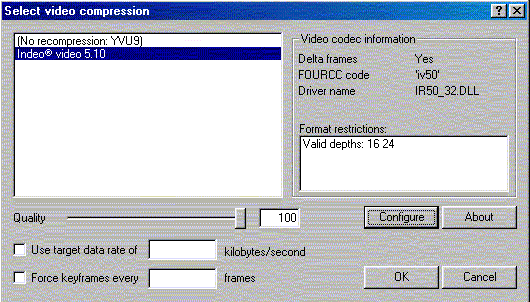 |

|
Filmez
et capturez votre acquisition vidéo
|
F6
pour démarrer, ESC pour arrêter
|
| Pour quitter le mode acquisition |
File, exit
capture mode |
Votre fichier vidéo est prêt
; vous devrez aller le chercher à l'emplacement que vous avez choisi (au début)
Vous pouvez maintenant le traiter dans VirtualDub
(raccourcir, changer les dimensions, recompresser si vous n'avez pas pu le faire
au moment de l'acquisition ..) mais vous pouvez aussi l'utiliser tel quel avec
le logiciel de votre choix, par exemple Généris, traitement,
capture de points sur vidéo ...

retour au sommaire